こんにちは、Noko(のこ)です!
自分の描いたイラストや撮影した写真をオリジナルグッズ化できるサイトがあったら嬉しいですよね!
実は、そんなサイトがあるんです!
その内の一つに、「SUZURI」というサイトがあります。
SUZURIにアカウント登録をすれば、簡単にTシャツなどのオリジナルグッズを作れます!
(自分だけでなく、他の方が投稿したデザインのグッズを買うこともできますが、今回は割愛します)
簡単に、無料でアカウント登録とアイテム作成ができたので、メリット・デメリットも含めてご紹介します!
(※アカウント作成手順などは2020年12月下旬に私が登録した際の情報です)
どんなアイテムを作れるかを知りたい方は、SUZURIのHPをご確認下さい。↓
「SUZURIで作れるアイテムと推奨入稿画像サイズ(SUZURIのHP) ![]() 」
」
↓ちなみに、私はこんな感じのアイテムを作ってみました♪
SUZURIでアイテムを作るメリット・デメリット
アカウント作成してまだ日が浅いですが、私が感じたメリット・デメリットです。
SUZURIでアイテムを作るメリット
- 初期費用がかからない(アカウント登録など無料)
- 在庫を抱えなくてよい(受注販売のため)
- すべてのアイテムを【1個】から作れる
SUZURIでアイテムを作るデメリット
- 多くの人が作るので、自分の作品が埋もれやすい(無名で初心者の場合)
- 品質管理ができない
SUZURIでアイテムを作るメリット・デメリットはこんな感じかと思います。
では、SUZURIのアカウント登録のやり方について、続けて書いていきます!
SUZURIのアカウント登録のやり方
SUZURIでオリジナルグッズを作るには、アカウント登録が必要です。
アカウントを登録するには、「SUZURI」のサイトへ行きます。
画面右上の「無料ユーザー登録」を押します。
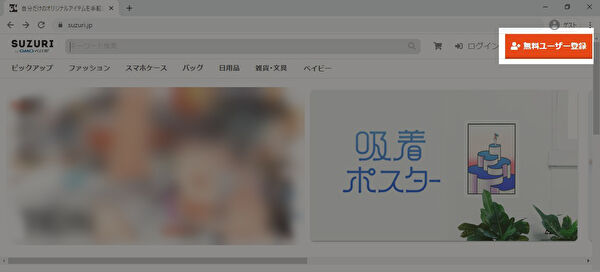
新規ユーザー登録の画面で、
「アカウント」(名)、
「メールアドレス」、
「メールアドレスの再入力」、
「パスワード」を入力して登録します。
SUZURIからメールが送られてくるので、メール内の「メールアドレスを確認する」ボタンを押します。
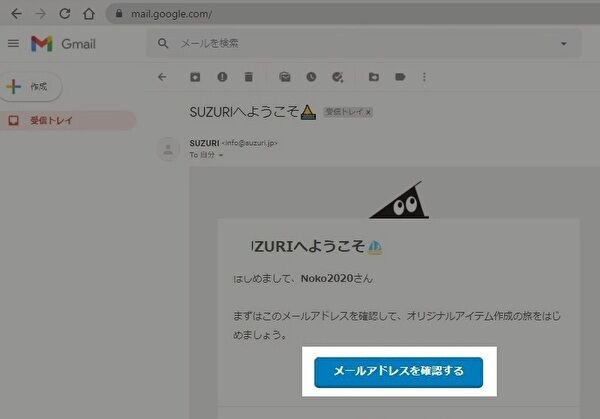
SUZURIのアカウント登録は以上です。
SUZURIでアイテムを作る
アカウント登録をしたら、アイテムを作ることができます。
アイテム作成の流れは、
- 画像(イラストまたは写真)を用意する
- 画像をアップロードする
- 作るアイテムを選び、画像のサイズと位置を調整する
- アイテムの名前とアイテムの説明を記入する
- 「トリブン(クリエイターの収入)」を設定する
- アイテムを販売する
という感じです。
作れるアイテムはいくつもあり、例を挙げると、
- Tシャツ
- パーカー
- スマホケース
- トートバッグ
- マグカップ
- フルグラフィックマスク
- ステッカー
- 缶バッジ
- ノート
スタイ
等があります。(2022年9月上旬現在)
どんなアイテムを作れるかを知りたい方は、SUZURIのHPをご確認下さい。↓
「SUZURIで作れるアイテムと推奨入稿画像サイズ(SUZURIのHP) ![]() 」
」
アイテムに使う画像を用意する
アイテムに使う画像を用意します。
使える画像形式は「.jpg」か「.png」で、画像サイズは15MB以下です。
デザインの線の太さの推奨は1mm以上です。(1mm以下だと正常にプリントされないそうです。)
※ほかの人の作品、キャラクターは使用禁止です
作るアイテムによって推奨された画像サイズがあるので、サイズに合わせて用意するのがお勧めです。
どんなアイテムを作れるかを知りたい方は、SUZURIのHPをご確認下さい。↓
「SUZURIで作れるアイテムと推奨入稿画像サイズ(SUZURIのHP) ![]() 」
」
※作るアイテムによって選べる下地カラーが違うので、販売できる色を確認してからデザインを用意するのも良いかもしれませんね!
(Tシャツでも、白・黒・赤・黄など、さまざまな色で販売できます)
アイテムに使う画像をアップロードする
画像を用意出来たら、SUZURIに画像をアップロードします。
ページ右上の「アカウント名」をクリックし、「アイテムをつくる」をクリックします。
「画像をアップロード」というボタンをクリックし、アイテムに使用する画像を選びます。
作るアイテムを選び、画像のサイズと位置を調整する(販売アイテムのカラーも選択)
使う画像をアップロードしたら、各種アイテムから作りたいアイテムを選んで、画像のサイズと位置を調整します。
この画面で販売するアイテムのカラーも選択します。
作るアイテムにレ点チェックを入れ(①)、ペンマークを押します(②)。
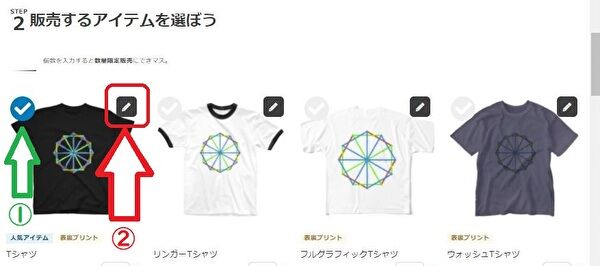
枠内で、画像の位置とサイズを決めていきます。
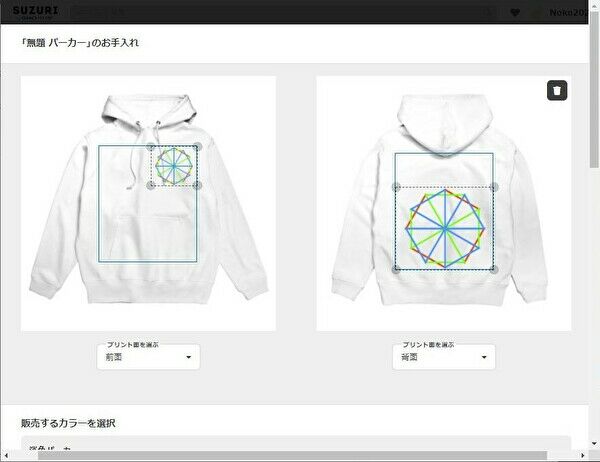
販売するアイテムのカラーを選択します。

アイテムの名前とアイテムの説明を記入する
作るアイテムの選択と画像の調整ができたら、アイテムの名前と説明文を記入します。
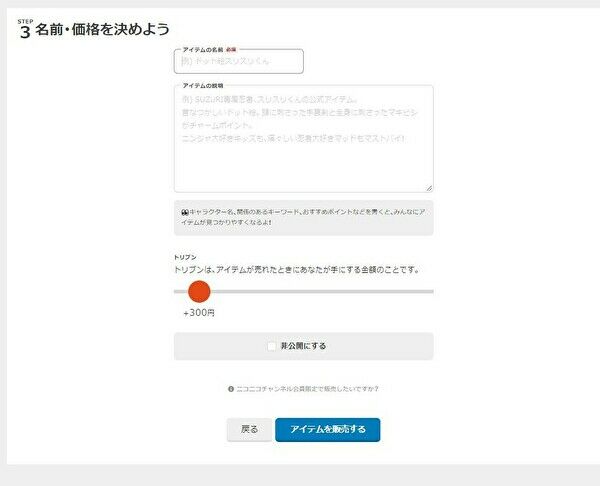
「トリブン(クリエイターの収入)」を設定する
説明文を書く欄の下に「トリブン」とあるので、トリブン(クリエイターの収入)を決めます。
トリブンについては、0円(原価)~5,000円の範囲で設定が可能です。
トリブンはいくらまで設定できるの?(SUZURIのHP)(https://suzuri.zendesk.com/hc/ja/articles/223181667-%E3%83%88%E3%83%AA%E3%83%96%E3%83%B3%E3%81%AF%E3%81%84%E3%81%8F%E3%82%89%E3%81%BE%E3%81%A7%E8%A8%AD%E5%AE%9A%E3%81%A7%E3%81%8D%E3%82%8B%E3%81%AE-)
発生したトリブンについては手数料のお支払いは必要なくすべてクリエイターさまのものとなります。
※トリブンの振込みの際は振込み手数料が発生いたします。
アイテムを販売する
画像の配置、アイテムの名前・説明文の記入、トリブンの設定が出来たら「アイテムを販売する」を押します。
権利侵害や規約違反ではないことを確認し、「販売する」をクリックして、アイテムを販売します。
※販売前に出来を確認する場合は、「非公開にする」にチェックを入れてから、「アイテムを販売する」を押して非公開にします。非公開の状態で、「マイショップ」から作った作品の確認ができます。
これで以上です。
オリジナルのアイテムを世に出すことができます。
(自分でも購入できます)
【疑問】グッズは売れるの?

「SUZURI」で商品を販売して、本当に売れるの?
このように疑問に思うかもしれません。
私の経験ですが、グッズは売れます!

販売開始から日にちは経過してますが、グッズは売れました。
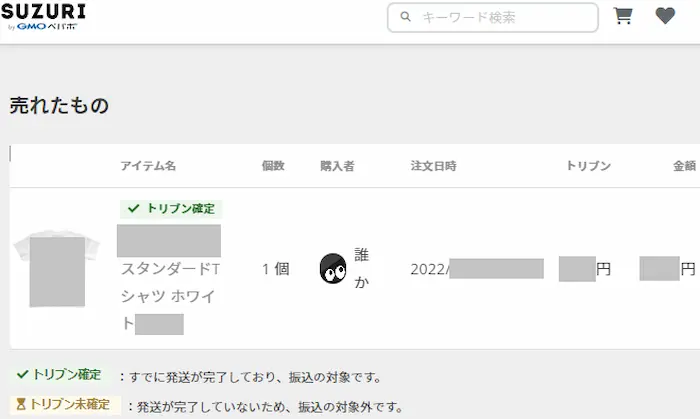
(買って下さった方、本当にありがとうございます。)
SUZURIのグッズを作る時に、「これ欲しい!」と誰かに思ってもらえるデザインを作成すれば、売れる可能性は十分にあると思います。
売上を受け取るため、SUZURIへ銀行口座を登録する
商品が売れたら、「トリブン(クリエイターの収入)」が発生します(設定をした場合)。
トリブン(収入)を受け取るためにも、SUZURIへの銀行口座の登録は忘れる前にしておいた方が良いと思います!
銀行口座の登録は、
ログイン後、トップ画面右上の自分のアカウント名をクリックし、
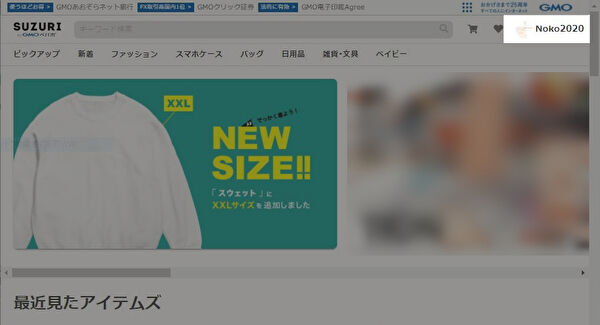
【設定】をクリックします。
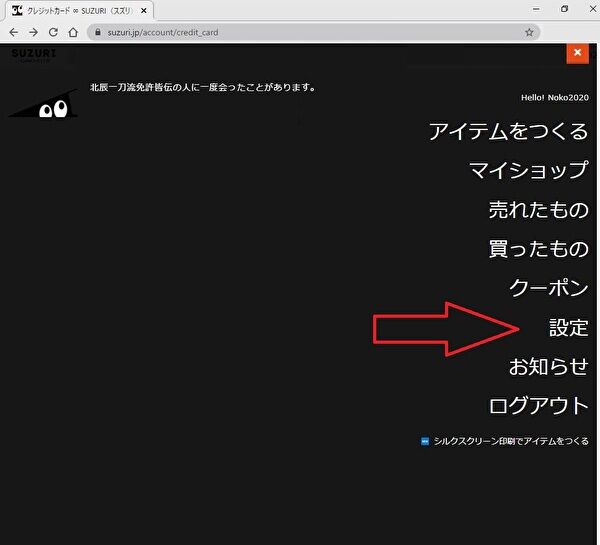
画面左側の【振込先申請】をクリックし、
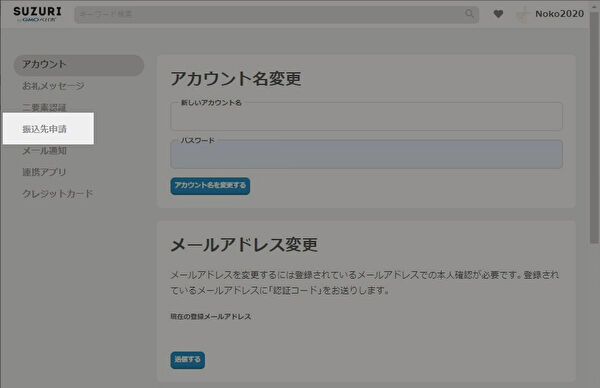
銀行口座などを入力して、【振込先を申請する】をクリックして登録すればOKです!
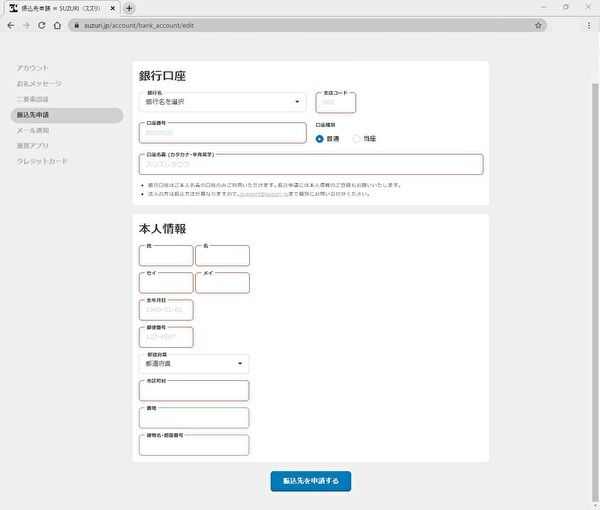
※トリブンの振込みの際は振込み手数料が発生します。
SUZURI > トリブンについて > トリブンについて(https://suzuri.zendesk.com/hc/ja/articles/223181667-%E3%83%88%E3%83%AA%E3%83%96%E3%83%B3%E3%81%AF%E3%81%84%E3%81%8F%E3%82%89%E3%81%BE%E3%81%A7%E8%A8%AD%E5%AE%9A%E3%81%A7%E3%81%8D%E3%82%8B%E3%81%AE-)
さいごに
SUZURIのアカウント登録、アイテムの作成、銀行口座の登録の説明を綴ってきました。
自分の作ったデザインや撮った写真をオリジナルにできるのは楽しいですよね!
しかも自分が買って楽しむだけでなく、気に入ってくれる人が居たら買ってもらうことも出来ます。
ちょっとした副業にもなるかもしれませんね♪
SUZURIを利用していこうと思っている私個人としては、自分のアイテムも売れて欲しいですが、他の人のオリジナリティ溢れる作品を見られるということで刺激があり、よい影響を受けられそうです。
自分のオリジナルのアイテムを作ってみたい方は、登録は無料なので、一度試してみてはいかがでしょうか?
みなさんがより良い作品を作れますように。
そして、より良い作品と出会えますように。




